OPEL MOKKA 2014 Εγχειρίδιο συστήματος Infotainment (in Greek)
Manufacturer: OPEL, Model Year: 2014, Model line: MOKKA, Model: OPEL MOKKA 2014Pages: 257, PDF Size: 4.92 MB
Page 111 of 257
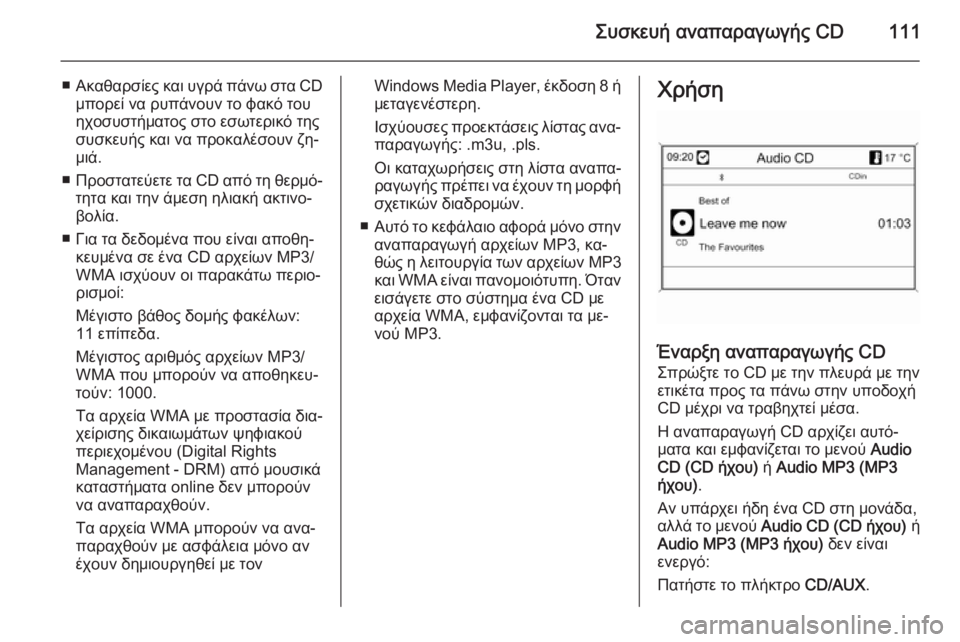
Συσκευή αναπαραγωγής CD111
■Ακαθαρσίες και υγρά πάνω στα CD
μπορεί να ρυπάνουν το φακό του
ηχοσυστήματος στο εσωτερικό της
συσκευής και να προκαλέσουν ζη‐
μιά.
■ Προστατεύετε τα CD από τη θερμό‐
τητα και την άμεση ηλιακή ακτινο‐
βολία.
■ Για τα δεδομένα που είναι αποθη‐ κευμένα σε ένα CD αρχείων MP3/
WMA ισχύουν οι παρακάτω περιο‐
ρισμοί:
Μέγιστο βάθος δομής φακέλων:
11 επίπεδα.
Μέγιστος αριθμός αρχείων MP3/
WMA που μπορούν να αποθηκευ‐
τούν: 1000.
Τα αρχεία WMA με προστασία δια‐
χείρισης δικαιωμάτων ψηφιακού
περιεχομένου (Digital Rights
Management - DRM) από μουσικά
καταστήματα online δεν μπορούν
να αναπαραχθούν.
Τα αρχεία WMA μπορούν να ανα‐ παραχθούν με ασφάλεια μόνο αν
έχουν δημιουργηθεί με τονWindows Media Player, έκδοση 8 ή μεταγενέστερη.
Ισχύουσες προεκτάσεις λίστας ανα‐
παραγωγής: .m3u, .pls.
Οι καταχωρήσεις στη λίστα αναπα‐
ραγωγής πρέπει να έχουν τη μορφή σχετικών διαδρομών.
■ Αυτό το κεφάλαιο αφορά μόνο στην
αναπαραγωγή αρχείων MP3, κα‐
θώς η λειτουργία των αρχείων MP3
και WMA είναι πανομοιότυπη. Όταν
εισάγετε στο σύστημα ένα CD με
αρχεία WMA, εμφανίζονται τα με‐
νού MP3.Χρήση
Έναρξη αναπαραγωγής CD
Σπρώξτε το CD με την πλευρά με την
ετικέτα προς τα πάνω στην υποδοχή
CD μέχρι να τραβηχτεί μέσα.
Η αναπαραγωγή CD αρχίζει αυτό‐
ματα και εμφανίζεται το μενού Audio
CD (CD ήχου) ή Audio MP3 (MP3
ήχου) .
Αν υπάρχει ήδη ένα CD στη μονάδα,
αλλά το μενού Audio CD (CD ήχου) ή
Audio MP3 (MP3 ήχου) δεν είναι
ενεργό:
Πατήστε το πλήκτρο CD/AUX.
Page 112 of 257
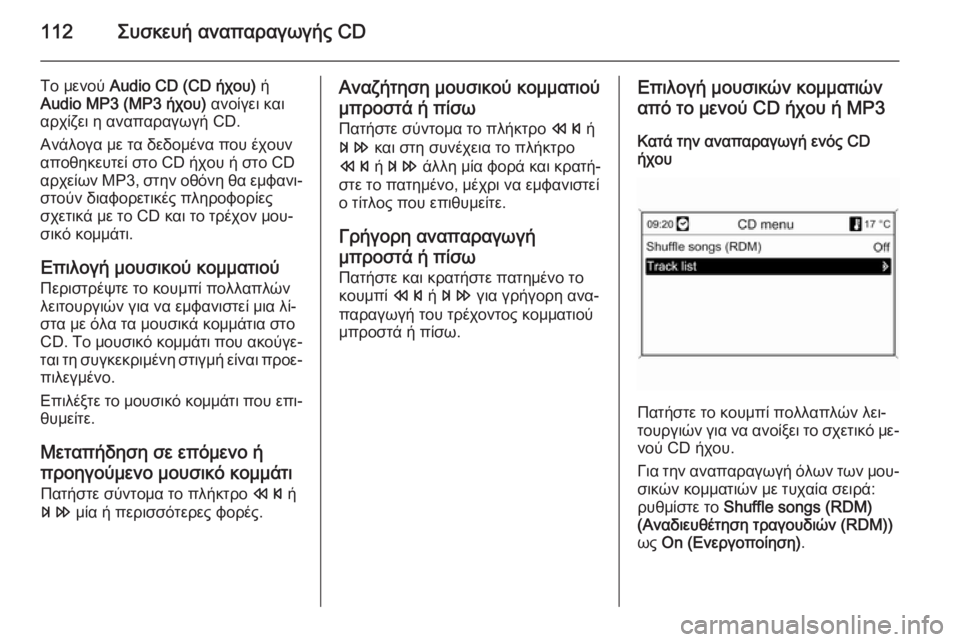
112Συσκευή αναπαραγωγής CD
Το μενού Audio CD (CD ήχου) ή
Audio MP3 (MP3 ήχου) ανοίγει και
αρχίζει η αναπαραγωγή CD.
Ανάλογα με τα δεδομένα που έχουν
αποθηκευτεί στο CD ήχου ή στο CD
αρχείων MP3, στην οθόνη θα εμφανι‐
στούν διαφορετικές πληροφορίες
σχετικά με το CD και το τρέχον μου‐
σικό κομμάτι.
Επιλογή μουσικού κομματιού Περιστρέψτε το κουμπί πολλαπλών
λειτουργιών για να εμφανιστεί μια λί‐
στα με όλα τα μουσικά κομμάτια στο
CD. Το μουσικό κομμάτι που ακούγε‐
ται τη συγκεκριμένη στιγμή είναι προε‐
πιλεγμένο.
Επιλέξτε το μουσικό κομμάτι που επι‐ θυμείτε.
Μεταπήδηση σε επόμενο ή προηγούμενο μουσικό κομμάτι Πατήστε σύντομα το πλήκτρο s ή
u μία ή περισσότερες φορές.Αναζήτηση μουσικού κομματιού
μπροστά ή πίσω
Πατήστε σύντομα το πλήκτρο s ή
u και στη συνέχεια το πλήκτρο
s ή u άλλη μία φορά και κρατή‐
στε το πατημένο, μέχρι να εμφανιστεί
ο τίτλος που επιθυμείτε.
Γρήγορη αναπαραγωγή
μπροστά ή πίσω Πατήστε και κρατήστε πατημένο το
κουμπί s ή u για γρήγορη ανα‐
παραγωγή του τρέχοντος κομματιού
μπροστά ή πίσω.Επιλογή μουσικών κομματιών
από το μενού CD ήχου ή MP3
Κατά την αναπαραγωγή ενός CD
ήχου
Πατήστε το κουμπί πολλαπλών λει‐
τουργιών για να ανοίξει το σχετικό με‐
νού CD ήχου.
Για την αναπαραγωγή όλων των μου‐ σικών κομματιών με τυχαία σειρά:
ρυθμίστε το Shuffle songs (RDM)
(Αναδιευθέτηση τραγουδιών (RDM))
ως On (Ενεργοποίηση) .
Page 113 of 257
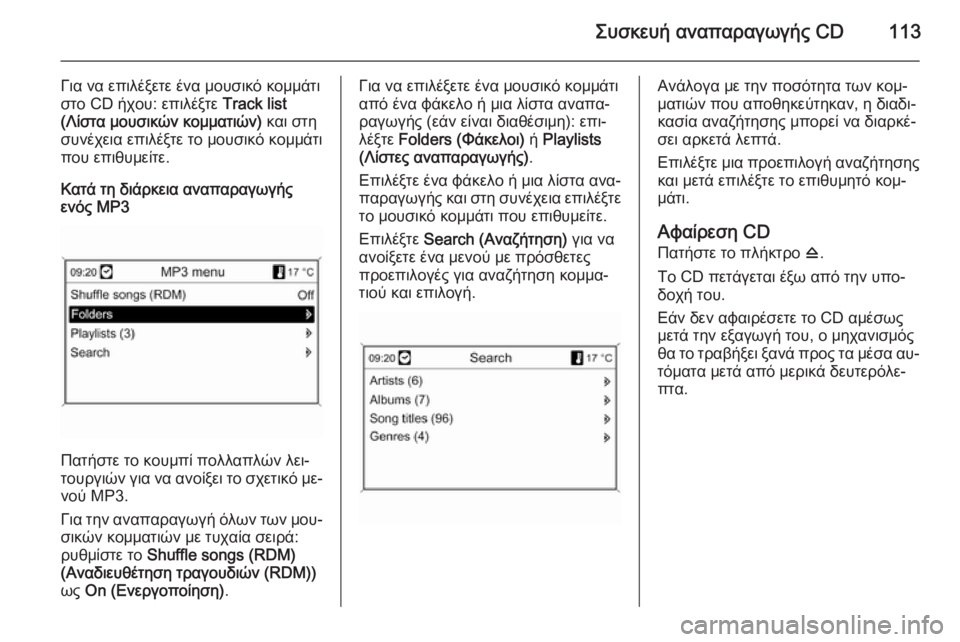
Συσκευή αναπαραγωγής CD113
Για να επιλέξετε ένα μουσικό κομμάτι
στο CD ήχου: επιλέξτε Track list
(Λίστα μουσικών κομματιών) και στη
συνέχεια επιλέξτε το μουσικό κομμάτι
που επιθυμείτε.
Κατά τη διάρκεια αναπαραγωγής
ενός MP3
Πατήστε το κουμπί πολλαπλών λει‐
τουργιών για να ανοίξει το σχετικό με‐
νού MP3.
Για την αναπαραγωγή όλων των μου‐ σικών κομματιών με τυχαία σειρά:
ρυθμίστε το Shuffle songs (RDM)
(Αναδιευθέτηση τραγουδιών (RDM))
ως On (Ενεργοποίηση) .
Για να επιλέξετε ένα μουσικό κομμάτι
από ένα φάκελο ή μια λίστα αναπα‐
ραγωγής (εάν είναι διαθέσιμη): επι‐
λέξτε Folders (Φάκελοι) ή Playlists
(Λίστες αναπαραγωγής) .
Επιλέξτε ένα φάκελο ή μια λίστα ανα‐
παραγωγής και στη συνέχεια επιλέξτε
το μουσικό κομμάτι που επιθυμείτε.
Επιλέξτε Search (Αναζήτηση) για να
ανοίξετε ένα μενού με πρόσθετες
προεπιλογές για αναζήτηση κομμα‐
τιού και επιλογή.Ανάλογα με την ποσότητα των κομ‐
ματιών που αποθηκεύτηκαν, η διαδι‐
κασία αναζήτησης μπορεί να διαρκέ‐
σει αρκετά λεπτά.
Επιλέξτε μια προεπιλογή αναζήτησης
και μετά επιλέξτε το επιθυμητό κομ‐ μάτι.
Αφαίρεση CD
Πατήστε το πλήκτρο d.
Το CD πετάγεται έξω από την υπο‐
δοχή του.
Εάν δεν αφαιρέσετε το CD αμέσως μετά την εξαγωγή του, ο μηχανισμός
θα το τραβήξει ξανά προς τα μέσα αυ‐ τόματα μετά από μερικά δευτερόλε‐
πτα.
Page 114 of 257
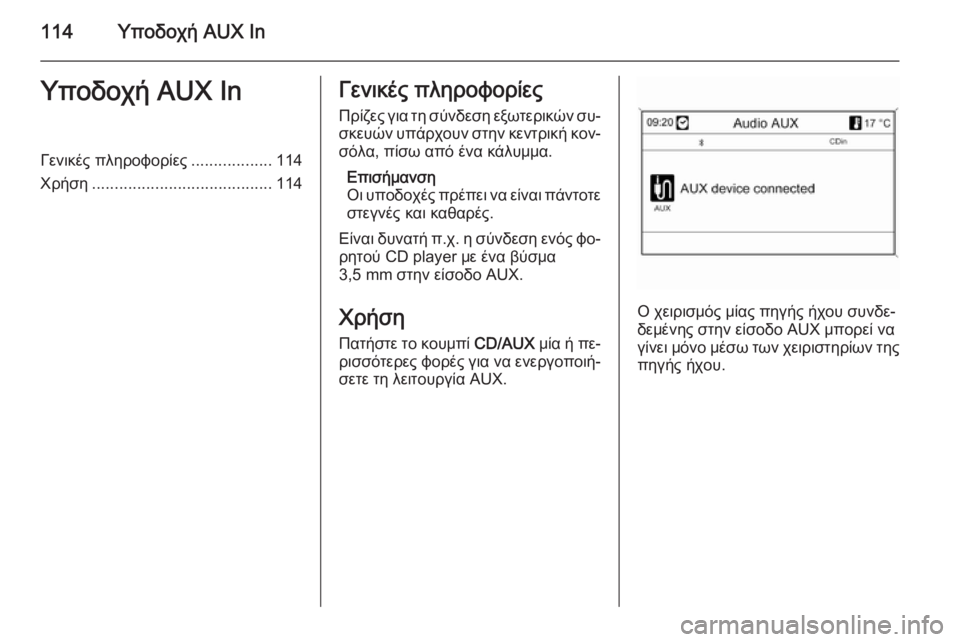
114Υποδοχή AUX InΥποδοχή AUX InΓενικές πληροφορίες..................114
Χρήση ........................................ 114Γενικές πληροφορίες
Πρίζες για τη σύνδεση εξωτερικών συ‐ σκευών υπάρχουν στην κεντρική κον‐σόλα, πίσω από ένα κάλυμμα.
Επισήμανση
Οι υποδοχές πρέπει να είναι πάντοτε στεγνές και καθαρές.
Είναι δυνατή π.χ. η σύνδεση ενός φο‐
ρητού CD player με ένα βύσμα
3,5 mm στην είσοδο AUX.
Χρήση Πατήστε το κουμπί CD/AUX μία ή πε‐
ρισσότερες φορές για να ενεργοποιή‐ σετε τη λειτουργία AUX.
Ο χειρισμός μίας πηγής ήχου συνδε‐
δεμένης στην είσοδο AUX μπορεί να
γίνει μόνο μέσω των χειριστηρίων της
πηγής ήχου.
Page 115 of 257
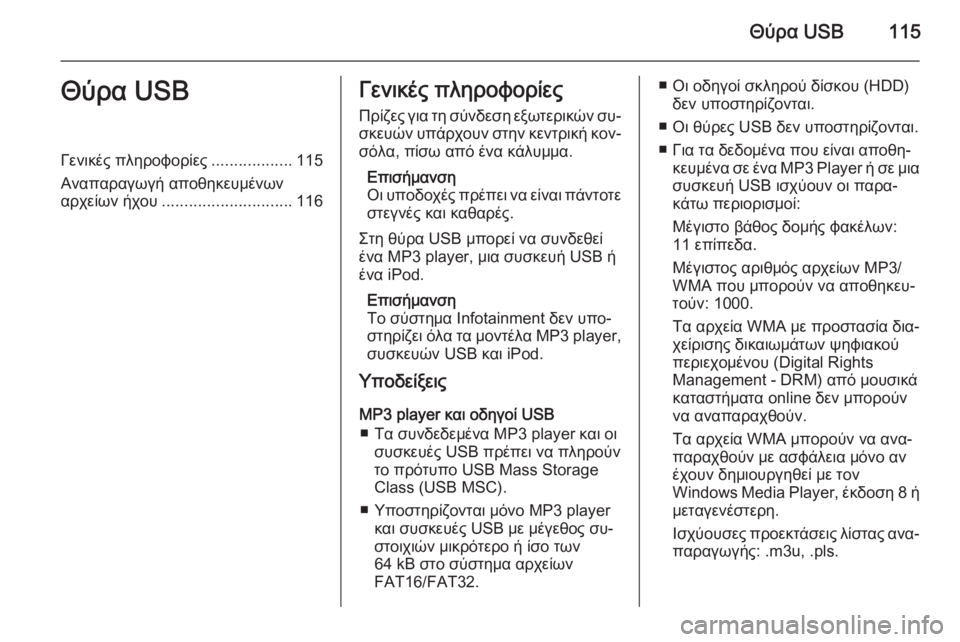
Θύρα USB115Θύρα USBΓενικές πληροφορίες..................115
Αναπαραγωγή αποθηκευμένων
αρχείων ήχου ............................. 116Γενικές πληροφορίες
Πρίζες για τη σύνδεση εξωτερικών συ‐ σκευών υπάρχουν στην κεντρική κον‐σόλα, πίσω από ένα κάλυμμα.
Επισήμανση
Οι υποδοχές πρέπει να είναι πάντοτε στεγνές και καθαρές.
Στη θύρα USB μπορεί να συνδεθεί
ένα MP3 player, μια συσκευή USB ή
ένα iPod.
Επισήμανση
Το σύστημα Infotainment δεν υπο‐ στηρίζει όλα τα μοντέλα MP3 player,
συσκευών USB και iPod.
Υποδείξεις
MP3 player και οδηγοί USB ■ Τα συνδεδεμένα MP3 player και οι συσκευές USB πρέπει να πληρούν
το πρότυπο USB Mass Storage
Class (USB MSC).
■ Υποστηρίζονται μόνο MP3 player και συσκευές USB με μέγεθος συ‐
στοιχιών μικρότερο ή ίσο των
64 kB στο σύστημα αρχείων
FAT16/FAT32.■ Οι οδηγοί σκληρού δίσκου (HDD) δεν υποστηρίζονται.
■ Οι θύρες USB δεν υποστηρίζονται.
■ Για τα δεδομένα που είναι αποθη‐ κευμένα σε ένα MP3 Player ή σε μια
συσκευή USB ισχύουν οι παρα‐
κάτω περιορισμοί:
Μέγιστο βάθος δομής φακέλων:
11 επίπεδα.
Μέγιστος αριθμός αρχείων MP3/
WMA που μπορούν να αποθηκευ‐ τούν: 1000.
Τα αρχεία WMA με προστασία δια‐
χείρισης δικαιωμάτων ψηφιακού
περιεχομένου (Digital Rights
Management - DRM) από μουσικά
καταστήματα online δεν μπορούν
να αναπαραχθούν.
Τα αρχεία WMA μπορούν να ανα‐
παραχθούν με ασφάλεια μόνο αν
έχουν δημιουργηθεί με τον
Windows Media Player, έκδοση 8 ή μεταγενέστερη.
Ισχύουσες προεκτάσεις λίστας ανα‐
παραγωγής: .m3u, .pls.
Page 116 of 257
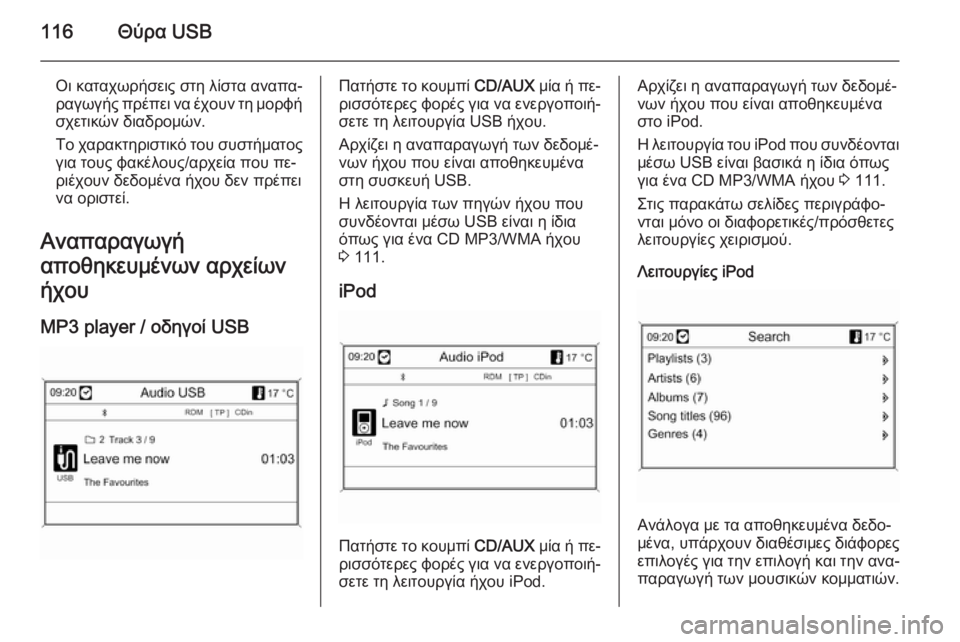
116Θύρα USB
Οι καταχωρήσεις στη λίστα αναπα‐
ραγωγής πρέπει να έχουν τη μορφή σχετικών διαδρομών.
Το χαρακτηριστικό του συστήματος
για τους φακέλους/αρχεία που πε‐
ριέχουν δεδομένα ήχου δεν πρέπει
να οριστεί.
Αναπαραγωγή
αποθηκευμένων αρχείων
ήχου
MP3 player / οδηγοί USBΠατήστε το κουμπί CD/AUX μία ή πε‐
ρισσότερες φορές για να ενεργοποιή‐ σετε τη λειτουργία USB ήχου.
Αρχίζει η αναπαραγωγή των δεδομέ‐
νων ήχου που είναι αποθηκευμένα
στη συσκευή USB.
Η λειτουργία των πηγών ήχου που
συνδέονται μέσω USB είναι η ίδια
όπως για ένα CD MP3/WMA ήχου
3 111.
iPod
Πατήστε το κουμπί CD/AUX μία ή πε‐
ρισσότερες φορές για να ενεργοποιή‐ σετε τη λειτουργία ήχου iPod.
Αρχίζει η αναπαραγωγή των δεδομέ‐
νων ήχου που είναι αποθηκευμένα
στο iPod.
Η λειτουργία του iPod που συνδέονται
μέσω USB είναι βασικά η ίδια όπως
για ένα CD MP3/WMA ήχου 3 111.
Στις παρακάτω σελίδες περιγράφο‐
νται μόνο οι διαφορετικές/πρόσθετες
λειτουργίες χειρισμού.
Λειτουργίες iPod
Ανάλογα με τα αποθηκευμένα δεδο‐
μένα, υπάρχουν διαθέσιμες διάφορες
επιλογές για την επιλογή και την ανα‐
παραγωγή των μουσικών κομματιών.
Page 117 of 257
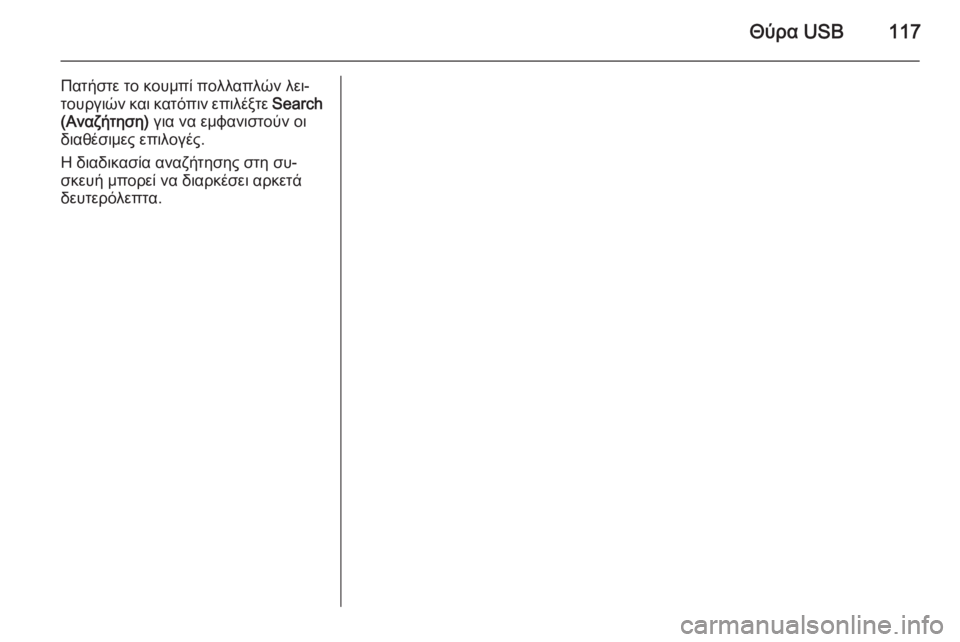
Θύρα USB117
Πατήστε το κουμπί πολλαπλών λει‐
τουργιών και κατόπιν επιλέξτε Search
(Αναζήτηση) για να εμφανιστούν οι
διαθέσιμες επιλογές.
Η διαδικασία αναζήτησης στη συ‐
σκευή μπορεί να διαρκέσει αρκετά
δευτερόλεπτα.
Page 118 of 257
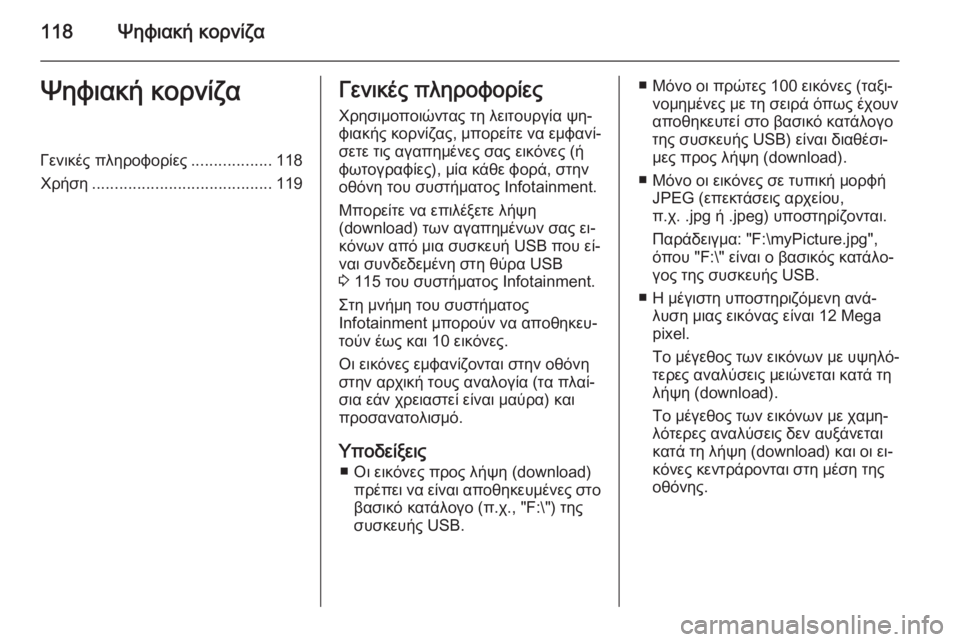
118Ψηφιακή κορνίζαΨηφιακή κορνίζαΓενικές πληροφορίες..................118
Χρήση ........................................ 119Γενικές πληροφορίες
Χρησιμοποιώντας τη λειτουργία ψη‐
φιακής κορνίζας, μπορείτε να εμφανί‐
σετε τις αγαπημένες σας εικόνες (ή
φωτογραφίες), μία κάθε φορά, στην
οθόνη του συστήματος Ιnfotainment.
Μπορείτε να επιλέξετε λήψη
(download) των αγαπημένων σας ει‐
κόνων από μια συσκευή USB που εί‐
ναι συνδεδεμένη στη θύρα USB
3 115 του συστήματος Ιnfotainment.
Στη μνήμη του συστήματος
Ιnfotainment μπορούν να αποθηκευ‐
τούν έως και 10 εικόνες.
Οι εικόνες εμφανίζονται στην οθόνη
στην αρχική τους αναλογία (τα πλαί‐
σια εάν χρειαστεί είναι μαύρα) και
προσανατολισμό.
Υποδείξεις ■ Οι εικόνες προς λήψη (download) πρέπει να είναι αποθηκευμένες στο
βασικό κατάλογο (π.χ., "F:\") της συσκευής USB.■ Μόνο οι πρώτες 100 εικόνες (ταξι‐ νομημένες με τη σειρά όπως έχουν
αποθηκευτεί στο βασικό κατάλογο
της συσκευής USB) είναι διαθέσι‐
μες προς λήψη (download).
■ Μόνο οι εικόνες σε τυπική μορφή JPEG (επεκτάσεις αρχείου,
π.χ. .jpg ή .jpeg) υποστηρίζονται.
Παράδειγμα: "F:\myPicture.jpg",
όπου "F:\" είναι ο βασικός κατάλο‐
γος της συσκευής USB.
■ Η μέγιστη υποστηριζόμενη ανά‐ λυση μιας εικόνας είναι 12 Mega
pixel.
Το μέγεθος των εικόνων με υψηλό‐
τερες αναλύσεις μειώνεται κατά τη
λήψη (download).
Το μέγεθος των εικόνων με χαμη‐
λότερες αναλύσεις δεν αυξάνεται
κατά τη λήψη (download) και οι ει‐ κόνες κεντράρονται στη μέση της
οθόνης.
Page 119 of 257
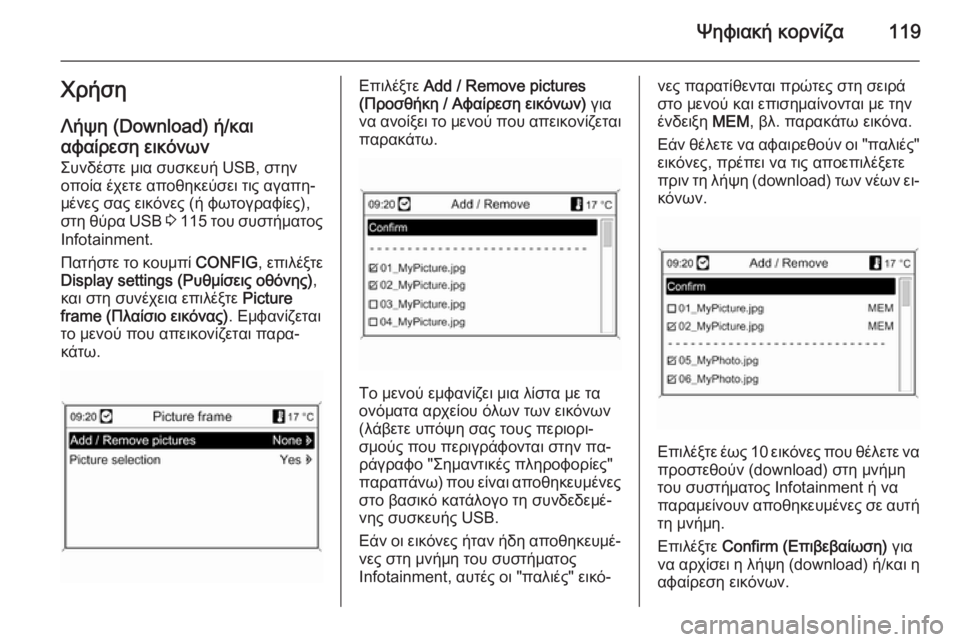
Ψηφιακή κορνίζα119ΧρήσηΛήψη (Download) ή/και
αφαίρεση εικόνων
Συνδέστε μια συσκευή USB, στην οποία έχετε αποθηκεύσει τις αγαπη‐
μένες σας εικόνες (ή φωτογραφίες),
στη θύρα USB 3 115 του συστήματος
Ιnfotainment.
Πατήστε το κουμπί CONFIG, επιλέξτε
Display settings (Ρυθμίσεις οθόνης) ,
και στη συνέχεια επιλέξτε Picture
frame (Πλαίσιο εικόνας) . Εμφανίζεται
το μενού που απεικονίζεται παρα‐
κάτω.Επιλέξτε Add / Remove pictures
(Προσθήκη / Αφαίρεση εικόνων) για
να ανοίξει το μενού που απεικονίζεται παρακάτω.
Το μενού εμφανίζει μια λίστα με τα
ονόματα αρχείου όλων των εικόνων
(λάβετε υπόψη σας τους περιορι‐
σμούς που περιγράφονται στην πα‐
ράγραφο "Σημαντικές πληροφορίες" παραπάνω) που είναι αποθηκευμένες στο βασικό κατάλογο τη συνδεδεμέ‐
νης συσκευής USB.
Εάν οι εικόνες ήταν ήδη αποθηκευμέ‐
νες στη μνήμη του συστήματος
Ιnfotainment, αυτές οι "παλιές" εικό‐
νες παρατίθενται πρώτες στη σειρά
στο μενού και επισημαίνονται με την
ένδειξη MEM, βλ. παρακάτω εικόνα.
Εάν θέλετε να αφαιρεθούν οι "παλιές"
εικόνες, πρέπει να τις αποεπιλέξετε
πριν τη λήψη (download) των νέων ει‐
κόνων.
Επιλέξτε έως 10 εικόνες που θέλετε να προστεθούν (download) στη μνήμητου συστήματος Ιnfotainment ή να
παραμείνουν αποθηκευμένες σε αυτή
τη μνήμη.
Επιλέξτε Confirm (Επιβεβαίωση) για
να αρχίσει η λήψη ( download) ή/και η
αφαίρεση εικόνων.
Page 120 of 257
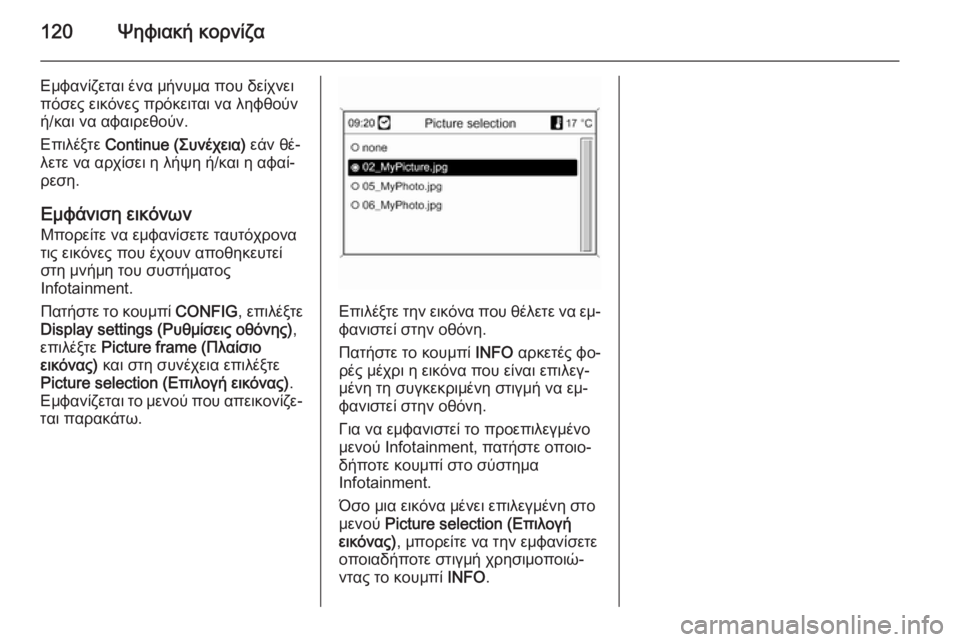
120Ψηφιακή κορνίζα
Εμφανίζεται ένα μήνυμα που δείχνειπόσες εικόνες πρόκειται να ληφθούνή/και να αφαιρεθούν.
Επιλέξτε Continue (Συνέχεια) εάν θέ‐
λετε να αρχίσει η λήψη ή/και η αφαί‐
ρεση.
Εμφάνιση εικόνων Μπορείτε να εμφανίσετε ταυτόχρονατις εικόνες που έχουν αποθηκευτεί
στη μνήμη του συστήματος
Ιnfotainment.
Πατήστε το κουμπί CONFIG, επιλέξτε
Display settings (Ρυθμίσεις οθόνης) ,
επιλέξτε Picture frame (Πλαίσιο
εικόνας) και στη συνέχεια επιλέξτε
Picture selection (Επιλογή εικόνας) .
Εμφανίζεται το μενού που απεικονίζε‐
ται παρακάτω.
Επιλέξτε την εικόνα που θέλετε να εμ‐
φανιστεί στην οθόνη.
Πατήστε το κουμπί INFO αρκετές φο‐
ρές μέχρι η εικόνα που είναι επιλεγ‐
μένη τη συγκεκριμένη στιγμή να εμ‐
φανιστεί στην οθόνη.
Για να εμφανιστεί το προεπιλεγμένο
μενού Infotainment, πατήστε οποιο‐ δήποτε κουμπί στο σύστημα
Ιnfotainment.
Όσο μια εικόνα μένει επιλεγμένη στο μενού Picture selection (Επιλογή
εικόνας) , μπορείτε να την εμφανίσετε
οποιαδήποτε στιγμή χρησιμοποιώ‐
ντας το κουμπί INFO.